Wie rufe ich gelöschte Dateien aus Sharepoint ab?
Haben Sie schon einmal das Pech gehabt, versehentlich eine wichtige Datei aus SharePoint zu löschen und sie nicht mehr finden zu können? Wenn ja, sind Sie sicherlich nicht allein. Das ist eine stressige und möglicherweise zeitraubende Situation, die jedoch nicht unbedingt dauerhaft sein muss. In diesem Artikel besprechen wir, wie Sie gelöschte Dateien aus SharePoint wiederherstellen, damit Sie wieder an die Arbeit gehen und Ihren Zeitplan wieder einhalten können.
1. Melden Sie sich bei Ihrer Sharepoint-Site mit einem Konto an, das über Berechtigungen zum Zugriff auf die gelöschten Dateien verfügt.
2. Gehen Sie zur Einstellungsseite Ihrer Sharepoint-Site und klicken Sie auf „Papierkorb“.
3. Wählen Sie die Dateien aus, die Sie wiederherstellen möchten, und klicken Sie auf „Auswahl wiederherstellen“.
4. Die Dateien sollten an ihrem ursprünglichen Speicherort wiederhergestellt werden.
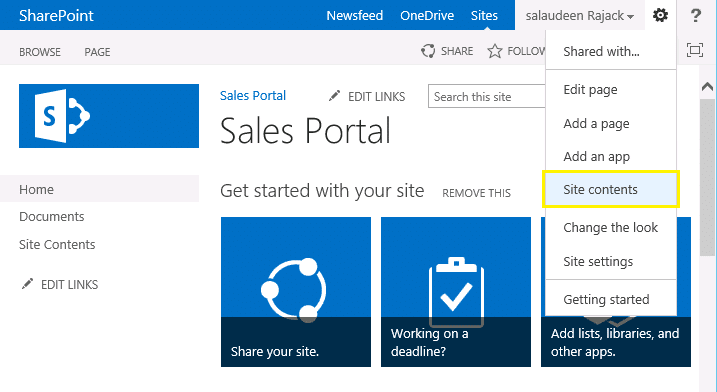
und nicht in „Codes“.
Abrufen gelöschter Dateien aus Sharepoint
Sharepoint ist ein leistungsstarkes Tool für die Zusammenarbeit, mit dem Benutzer Dateien freigeben und speichern, Aktivitäten verfolgen und Aufgaben verwalten können. Leider passieren Fehler und es ist möglich, Dateien versehentlich aus Sharepoint zu löschen. Glücklicherweise gibt es mehrere Möglichkeiten, gelöschte Dateien aus Sharepoint wiederherzustellen.
Gelöschte Dateien aus dem Papierkorb abrufen
Der erste Schritt zum Wiederherstellen gelöschter Dateien aus Sharepoint besteht darin, den Papierkorb zu überprüfen. Alle gelöschten Dateien werden in den Papierkorb verschoben, wo sie abgerufen und wiederhergestellt werden können. Um auf den Papierkorb zuzugreifen, öffnen Sie die Sharepoint-Site und wählen Sie dann den Link „Papierkorb“. Dadurch wird eine Liste gelöschter Dateien und Dokumente geöffnet. Wenn die gelöschte Datei oder das gelöschte Dokument in der Liste enthalten ist, können Sie es auswählen und dann auf die Schaltfläche „Wiederherstellen“ klicken, um es wiederherzustellen.
Wiederherstellen aus einer früheren Version
Wenn sich die gelöschte Datei oder das gelöschte Dokument nicht im Papierkorb befindet, können Sie versuchen, es aus einer früheren Version wiederherzustellen. SharePoint speichert mehrere Versionen jeder Datei, sodass Sie eine frühere Version wiederherstellen können. Öffnen Sie dazu die SharePoint-Site und wählen Sie die Datei oder das Dokument aus, die/das Sie wiederherstellen möchten. Wählen Sie dann die Option „Versionsverlauf“. Dadurch wird eine Liste aller Versionen der Datei oder des Dokuments geöffnet. Wählen Sie die Version aus, die Sie wiederherstellen möchten, und klicken Sie dann auf die Schaltfläche „Wiederherstellen“.
Abrufen gelöschter Dateien aus dem Site Collection-Papierkorb
Wenn sich die gelöschte Datei oder das gelöschte Dokument nicht im Papierkorb befindet oder Sie es nicht aus einer früheren Version wiederherstellen können, können Sie versuchen, es aus dem Site Collection-Papierkorb abzurufen. Dies ist ein spezieller Papierkorb für gelöschte Dateien, die sich derzeit nicht im Hauptpapierkorb befinden. Um auf den Site Collection-Papierkorb zuzugreifen, öffnen Sie die Sharepoint-Site und wählen Sie die Option Site-Einstellungen. Wählen Sie dann den Link Papierkorb. Dadurch wird eine Liste aller gelöschten Dateien und Dokumente geöffnet. Wenn sich die gelöschte Datei oder das gelöschte Dokument in der Liste befindet, können Sie es auswählen und dann auf die Schaltfläche Wiederherstellen klicken, um es wiederherzustellen.
Wiederherstellung von einem Site-Administrator anfordern
Wenn sich die gelöschte Datei oder das gelöschte Dokument nicht im Papierkorb oder im Papierkorb der Site Collection befindet, können Sie eine Wiederherstellung von einem Site-Administrator anfordern. Der Site-Administrator kann die Datei oder das Dokument aus einer Sicherungsversion wiederherstellen. Öffnen Sie dazu die Sharepoint-Site und wählen Sie die Option „Site-Einstellungen“. Wählen Sie dann den Link „Site-Administration“ und anschließend die Option „Aus Sicherung wiederherstellen“. Dadurch wird die Seite „Aus Sicherung wiederherstellen“ geöffnet. Geben Sie die Details der Datei oder des Dokuments ein, die/das Sie wiederherstellen möchten, und wählen Sie die Schaltfläche „Wiederherstellen“.
Verwendung von Tools von Drittanbietern
Wenn alles andere fehlschlägt, können Sie versuchen, gelöschte Dateien aus Sharepoint mithilfe eines Drittanbietertools wiederherzustellen. Es stehen mehrere Drittanbietertools zur Verfügung, mit denen Sie gelöschte Dateien aus Sharepoint wiederherstellen können. Mit diesen Tools können Sie gelöschte Dateien aus dem Papierkorb wiederherstellen, aus früheren Versionen wiederherstellen oder aus dem Site Collection-Papierkorb abrufen.
Verhindern gelöschter Dateien
Es ist wichtig, Maßnahmen zu ergreifen, um das Löschen von Dateien von vornherein zu verhindern. Um das Löschen von Dateien zu verhindern, stellen Sie sicher, dass die Benutzer sich der Bedeutung der Sicherung ihrer Dateien und Dokumente bewusst sind. Stellen Sie außerdem sicher, dass die Benutzer mit dem Papierkorb vertraut sind und wissen, wie man ihn verwendet. Und schließlich sollten Sie für den Notfall regelmäßig Backups Ihrer SharePoint-Daten erstellen.
Gelöschte Dateien verwalten
Sobald Dateien und Dokumente gelöscht wurden, ist es wichtig, sie richtig zu verwalten. Überprüfen Sie den Papierkorb regelmäßig, um sicherzustellen, dass keine gelöschten Dateien vorhanden sind, die wiederhergestellt werden müssen. Achten Sie außerdem darauf, alle wiederhergestellten gelöschten Dateien im Auge zu behalten und zu überwachen, um sicherzustellen, dass sie korrekt wiederhergestellt wurden. Löschen Sie abschließend alle nicht benötigten Dateien aus dem Papierkorb, damit die Site reibungslos läuft.
Verwenden der Dateiüberwachung
Die Dateiüberwachung ist ein wichtiges Tool zum Verwalten gelöschter Dateien. Mithilfe der Dateiüberwachung können Sie verfolgen, wann Dateien erstellt, geändert oder gelöscht werden. Auf diese Weise können Sie gelöschte Dateien nachverfolgen und sicherstellen, dass sie ordnungsgemäß wiederhergestellt werden. Um die Dateiüberwachung zu aktivieren, öffnen Sie die Sharepoint-Site und wählen Sie die Option „Site-Einstellungen“. Wählen Sie dann den Link „Site Collection Auditing Settings“ (Sitesammlungs-Überwachungseinstellungen) aus. Dadurch wird die Seite „Site Collection Auditing Settings“ (Sitesammlungs-Überwachungseinstellungen) geöffnet. Aktivieren Sie die Kontrollkästchen neben den Aktionen, die Sie überwachen möchten, und wählen Sie dann die Schaltfläche „OK“ aus.
Abschluss
Das Abrufen gelöschter Dateien aus Sharepoint kann eine schwierige Aufgabe sein, aber es gibt mehrere Möglichkeiten, dies zu tun. Am besten beginnen Sie damit, den Papierkorb zu überprüfen. Wenn sich die Datei oder das Dokument nicht im Papierkorb befindet, können Sie versuchen, es aus einer früheren Version wiederherzustellen oder es aus dem Papierkorb der Site Collection abzurufen. Wenn alles andere fehlschlägt, können Sie ein Drittanbietertool verwenden oder eine Wiederherstellung von einem Site-Administrator anfordern. Es ist auch wichtig, Schritte zu unternehmen, um gelöschte Dateien zu verhindern und sie nach dem Löschen ordnungsgemäß zu verwalten. Stellen Sie schließlich sicher, dass Sie die Dateiüberwachung verwenden, um gelöschte Dateien im Auge zu behalten und sicherzustellen, dass sie ordnungsgemäß wiederhergestellt werden.
Häufig gestellte Fragen
1. Was ist SharePoint?
SharePoint ist eine webbasierte Plattform für Zusammenarbeit und Dokumentenmanagement, die von Microsoft entwickelt wurde. Sie wird verwendet, um Informationen von nahezu jedem Gerät aus zu speichern, zu organisieren, zu teilen und darauf zuzugreifen. Sie bietet außerdem Funktionen wie Dokumentbibliotheken, Teamwebsites, Workflow und Inhaltsverwaltung. Sie ist außerdem in Office 365, SharePoint Online, OneDrive und Microsoft Teams integriert.
2. Wie kann ich gelöschte Dateien aus SharePoint abrufen?
Um gelöschte Dateien aus SharePoint wiederherzustellen, können Sie die Funktion „Papierkorb“ verwenden. Der Papierkorb speichert gelöschte Dateien für einen bestimmten Zeitraum, normalerweise 30 Tage. Wenn Sie eine Datei wiederherstellen möchten, können Sie zum Papierkorb gehen und das wiederherzustellende Element auswählen. Nachdem Sie die Datei ausgewählt haben, können Sie auf die Schaltfläche „Wiederherstellen“ klicken, um die Datei wiederherzustellen.
3. Welche Einschränkungen gibt es beim Papierkorb von SharePoint?
Der Papierkorb von SharePoint weist einige Einschränkungen auf. Erstens speichert der Papierkorb gelöschte Dateien nur für einen bestimmten Zeitraum, normalerweise 30 Tage. Nach diesem Zeitraum werden die Dateien dauerhaft gelöscht und können nicht wiederhergestellt werden. Zweitens kann der Papierkorb nur eine bestimmte Datenmenge speichern. Wenn er also voll ist, können keine neuen Dateien darin gespeichert werden. Schließlich kann nur der Site-Administrator auf den Papierkorb zugreifen.
4. Welche anderen Methoden können zum Abrufen gelöschter Dateien aus SharePoint verwendet werden?
Wenn der Papierkorb nicht verfügbar ist, gibt es andere Methoden, mit denen gelöschte Dateien aus SharePoint wiederhergestellt werden können. Eine Methode besteht darin, ein Datenwiederherstellungstool eines Drittanbieters zu verwenden, beispielsweise Stellar Data Recovery für SharePoint. Dieses Tool kann gelöschte Dateien aus SharePoint wiederherstellen, selbst wenn sie dauerhaft gelöscht wurden. Eine andere Methode besteht darin, die SharePoint-Versionierungsfunktion zu verwenden. Mit dieser Funktion können Sie frühere Versionen von Dateien anzeigen und wiederherstellen, einschließlich der gelöschten.
5. Welche Vorteile bietet die Verwendung von SharePoint?
SharePoint bietet Unternehmen und Organisationen viele Vorteile. Es ermöglicht eine einfache Zusammenarbeit und Dokumentenfreigabe sowie eine sichere Dateispeicherung und einen sicheren Zugriff. Es bietet auch Tools für Workflow- und Inhaltsverwaltung. Es lässt sich auch in Office 365, SharePoint Online, OneDrive und Microsoft Teams integrieren. Schließlich ist SharePoint hochgradig anpassbar, sodass Unternehmen und Organisationen es an ihre spezifischen Bedürfnisse anpassen können.
Das Wiederherstellen gelöschter Dateien aus Sharepoint kann eine knifflige Angelegenheit sein. Mit dem richtigen Wissen und den richtigen Tools ist es jedoch möglich, Ihre wichtigen Dokumente zurückzubekommen. Mit der Möglichkeit, gelöschte Dateien aus Sharepoint wiederherzustellen, können Sie sicherstellen, dass Ihre wichtigen Daten sicher sind und Sie in Zukunft darauf zugreifen können. Mithilfe der richtigen Tools können Sie sicher sein, dass Ihre Daten sicher sind und Sie nie wieder wichtige Dokumente verlieren.


















